Jei susiduriate su mikrofono problemomis internetinėje "Microsoft 365", taip greičiausiai yra dėl naršyklės parametre nurodytos teisės pasiekti sistemos mikrofoną.
Jei matote klaidos pranešimą Diktavimo problema arba Nėra mikrofono teisių, uždarykite dialogo langą, vykdykite toliau pateiktus nurodymus ir bandykite dar kartą.
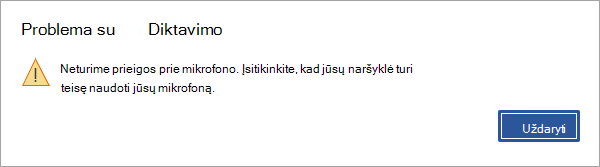
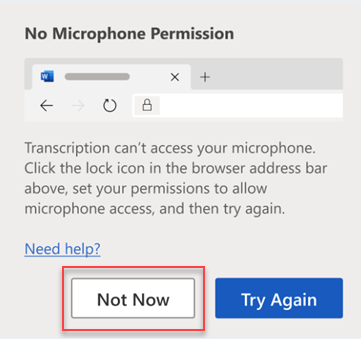
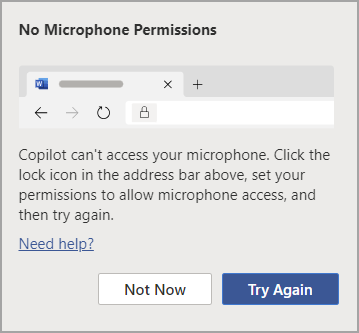
1 galimybė
-
Spustelėkite užrakto piktogramą adreso juostoje ir pakeiskite mikrofono teisių parametrą į Leisti.
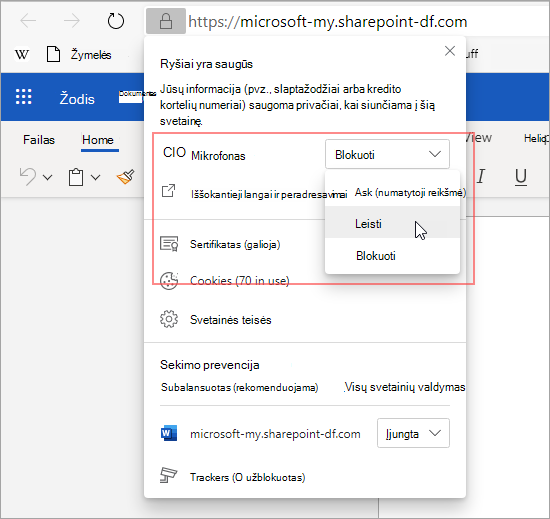
2 galimybė
-
Spustelėkite mikrofono piktogramą adreso juostoje ir pasirinkite parinktį Visada leisti prieigą prie mikrofono svetainėje, kurioje yra jūsų "Microsoft 365" žiniatinklio programos.
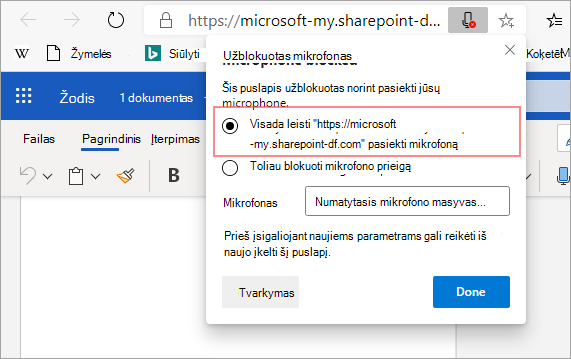
Pastaba: Svetainės, kurioje yra jūsų "Microsoft 365" žiniatinklio programos, URL skirsis.
3 parinktis
-
Eikite į naršyklės parametrą Mikrofonas (edge://settings/content/microphone) ir įsitikinkite, kad dalyje Leisti nurodytas Office.com domenas.
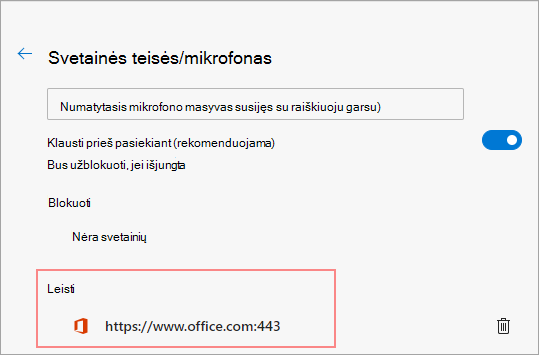
1 galimybė
-
Adreso juostoje spustelėkite užrakto piktogramą, tada pakeiskite mikrofono teisių parametrą į Leisti.
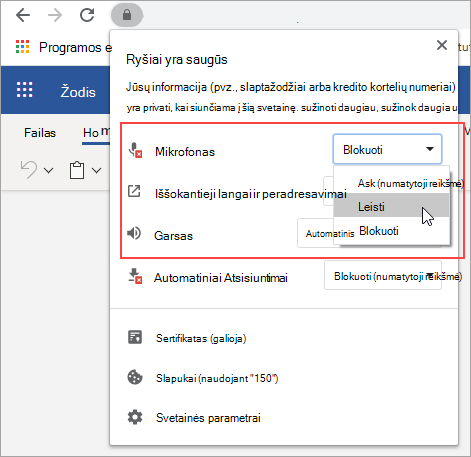
2 galimybė
-
Spustelėkite kameros piktogramą adreso juostoje.
-
Dialogo lange Mikrofonas užblokuotas pasirinkite parinktį Visada leisti svetainės mikrofono prieigą.
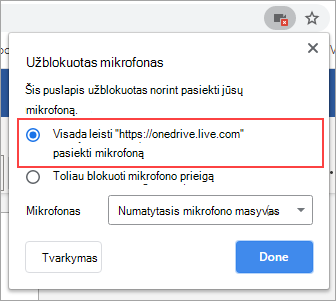
Pastaba: Svetainės, kurioje yra jūsų "Microsoft 365" žiniatinklio programos, URL skirsis.
3 parinktis
-
Eikite į naršyklės parametrą Mikrofonas (chrome://settings/content/microphone) ir įsitikinkite, kad dalyje Leisti nurodytas onedrive.live.com domenas.
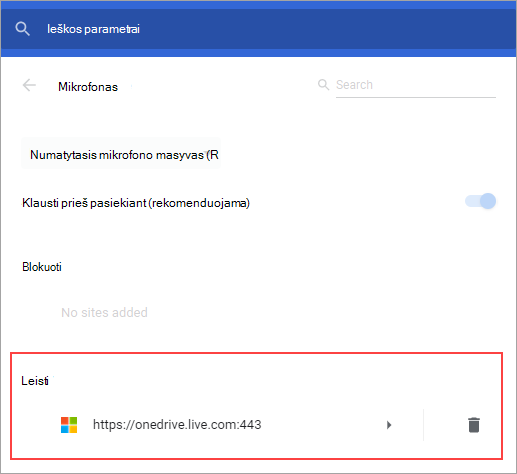
1 galimybė
-
Adreso juostoje spustelėkite užrakto piktogramą
-
Dalyje Teisės šalia Naudoti mikrofoną išvalykite žymės langelį Užblokuota laikinai.
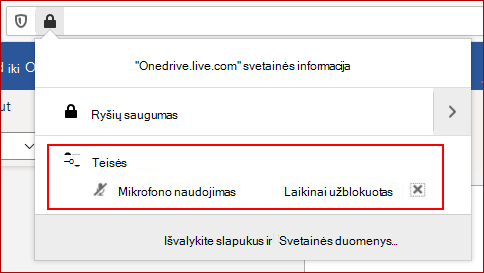
2 galimybė
-
Spustelėkite užrakto piktogramą adreso juostoje, tada šalia Saugus ryšys pasirinkite Rodyti išsamią ryšio informaciją.
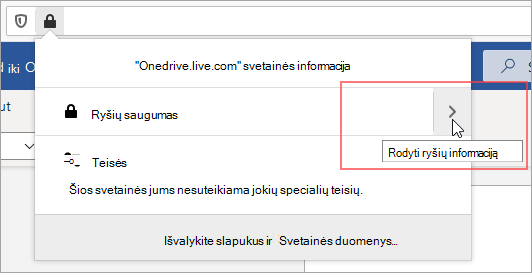
-
Pasirinkite Daugiau informacijos.
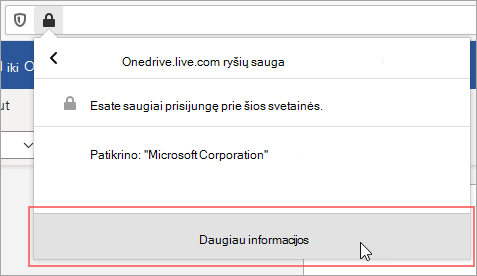
-
Dialogo lange Puslapio informacija pasirinkite Teisės.
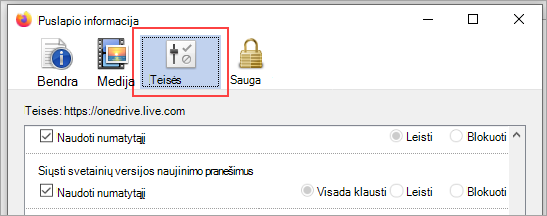
-
Slinkite žemyn iki Naudoti mikrofoną ir pakeiskite parametrą į Leisti.
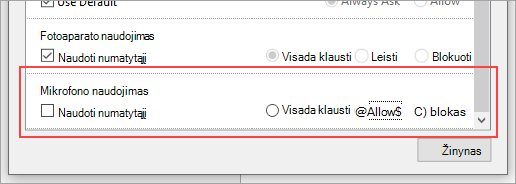
3 parinktis
-
Eikite į "Firefox" naršyklės parametrą privatumas & sauga (about:preferences#privacy).
-
Dalyje Teisės šalia Mikrofonas pasirinkite Parametrai.
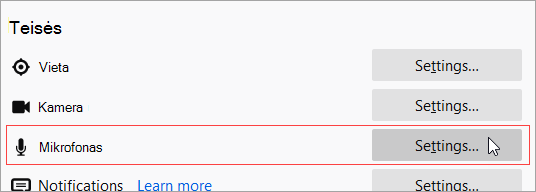
-
Šalia svetainės, kurioje yra jūsų "Microsoft 365" žiniatinklio programos, URL pasirinkite Leisti.
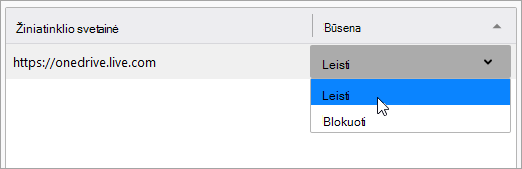
Pastaba: Svetainės, kurioje yra jūsų "Microsoft 365" žiniatinklio programos, URL skirsis.










